DAEMON Tools Lite-DAEMON Tools Lite下载 v10.12.0.1097官方版
时间:2023-6-10作者:未知来源:三度网教程人气:
- 应用软件(application software)是和系统软件相对应的,是用户可以使用的各种程序设计语言,以及用各种程序设计语言编制的应用程序的集合,分为应用软件包和用户程序。应用软件包是利用计算机解决某类问题而设计的程序的集合,供多用户使用。
DAEMONToolsLite是一个不错的虚拟光驱工具,支持加密光盘,支持ps,是一个先进的模拟备份并且合并保护盘的软件,可以备份SafeDisc保护的软件,可以打开CUE, ISO, IMB, CCD, BWT, MDS, CDI,VCD等这些虚拟光驱的镜像文件。本站免费提供下载。
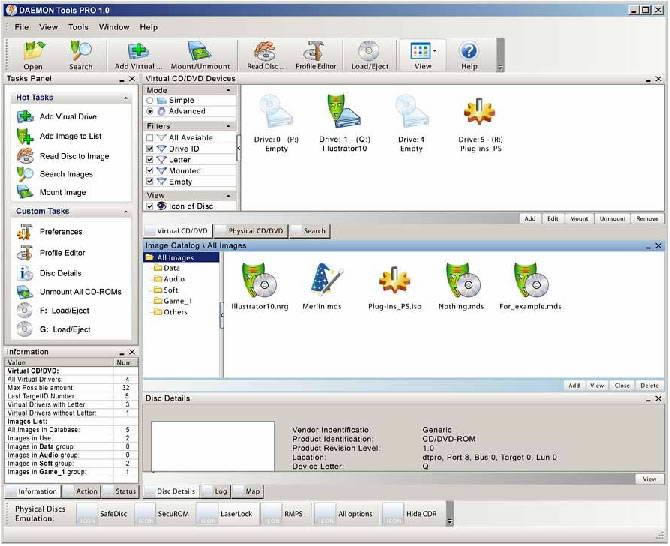
DAEMONToolsLite虚拟光驱功能介绍
一、必备的映像制作工具
daemon tools lite10允许你装载所有已知的类型的光盘映像文件和模拟多达4 DT+SCSI+HDD设备。它使你能够创建光盘的映像,并通过精心组织过目录访问它们。
1、加载
所有流行类型的映像
2、创建
MDX, MDS和ISO文件
3、保留
你最喜欢的映像在你的眼前
二、镜像编辑器
DAEMON Tools Lite 是你最理想的软件,并创建光盘、数据文件和音频CD的新映像。
1、独占光盘
设置高级选项并同时从光盘创建映像
2、创建数据映像
从文件和文件夹创建一个自定义的映像
3、创建音频CD映像
从音乐曲目制作虚拟音频CD
4、转换/编辑映像
更改和保存映像到MDS、MDX或ISO格式
三、虚拟硬盘
你的文件正安全保存在VHD和TrueCrypt 的空间,如DAEMON Tools Lite 10,您可以选择一种方式来保存保护你的数据。除了高层次的保护,你可以添加一个RAM磁盘以获得PC效能。
1、创建一个VHD
一个文件使用模拟的物理HDD分区
2、使用一个RAM磁盘
随机存取记忆体被格式化为一个存储空间的一部分
3、尝试TrueCrypt文件
为了保护敏感的数据
四、光盘刻录
所有你需要的刻录软件总是触手可及。刻录映像、数据和音频文件到光驱;即时擦除光盘和拷贝他们。
1、刻录映像
刻录所选映像到CD、DVD或Blu-ray光盘
2、刻录数据&音频文件
创建一个音频CD或光盘的文件和文件夹
3、拷贝光盘
复制一个物理光盘的所有数据和分区讯息到另一个物理光盘
4、擦除光盘
完整或快速的擦除可重写光盘并再次使用它
五、可启动USB
USB闪存速度快、耐用、小巧、可重复使用的和现代的媒体,你肯定有。为什么不使用USB存储操作系统的安装程序或私人数据?
1、创建可引导USB
写入操作系统的启动映像到USB盘
2、保护USB盘
保护你的私人数据在USB盘并加上密码
3、从光盘切换
使用DAEMON Tools 到USB闪存设备
六、iSCSI 介面
iSCSI协定使得即使最长的距离变得更近。连接到iSCSI目标,并使用远端映像作为本地的。
1、获取访问
VHD,虚拟和物理设备
2、连接到
跨平台和各种iSCSI目标
七、高级装载
前往进阶的层次,使用DAEMON Tools Lite 设置专业的选项,并且装载光盘映像和VHD。
1、模拟
多达4 DT, SCSI, IDE 和 HDD 设备
2、加载
映像到光驱、文件夹和物理设备
3、控制
宛如专业使用者的装载过程
八、无限的设备
你想要同时使用超过4个设备吗? 最大化的虚拟设备和装载许多映像,因为你需要。
1、256 DT设备
提供最快的模拟
2、32 SCSI设备
让你装载安全的映像
3、4 IDE设备
启用进阶模拟
4、256 HDD 设备
装载VHD、TrueCrypt和ZIP文件
九、虚拟刻录器
最大限度的减少磨损和光驱的故障的刻录,而是虚拟光盘与虚拟刻录机的映像来节省你的时间。
1、使用DAEMON Tools 创建
和访问任何其他应用程序
2、测试自定义光盘
在他们之前,刻录到光盘
3、节省你的时间和金钱
使用虚拟驱动器,而不是物理
DAEMONToolsLite虚拟光驱安装方法
1、下载完毕后,双击DTLite.exe文件开始安装。选择简体中文,点击下一步。
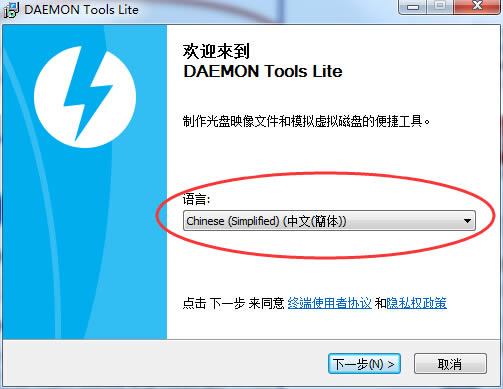
2、选择免费许可选项,点击下一步。
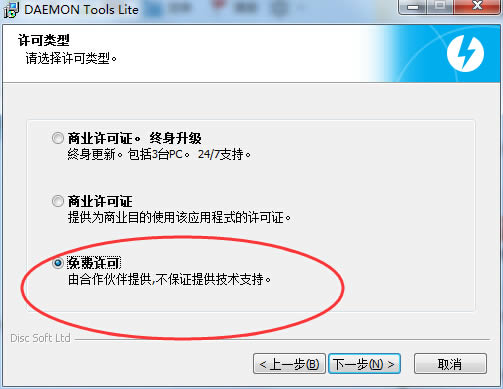
3、去掉多余的安装选项,点击下一步。
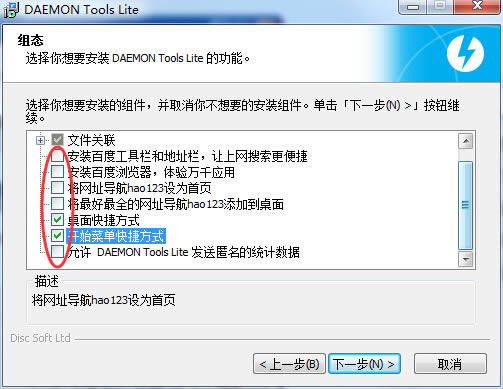
4、默认安装在C盘,可单击浏览按钮自定义安装路径,设置好软件的安装目标目录,点击安装。
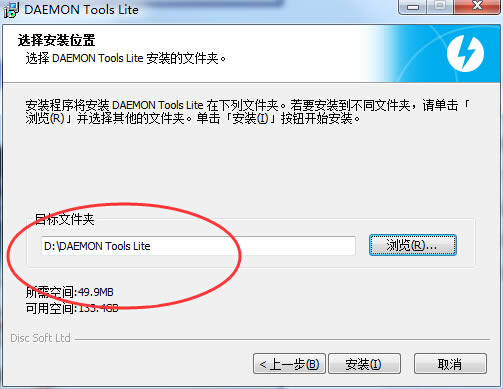
5、耐心等待DAEMON Tools Lite 软件安装完毕,安装完毕会有提示,点击【完成】即可。
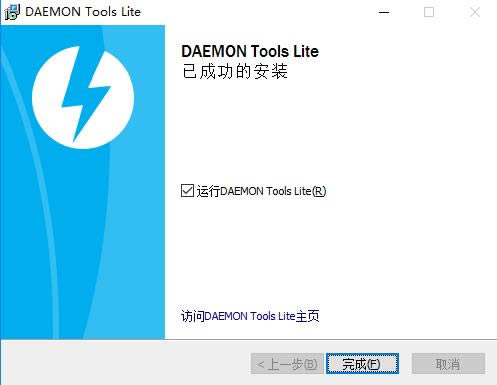
DAEMONToolsLite虚拟光驱使用方法
安装DAEMON Tools Lite 后,双击桌面快捷方式运行,在右下角出现图标,然后在图标上单击右键选择虚拟CD/DVD-ROM--设置驱动器数量 然后根据学要设置驱动器个数。
打开我的电脑,你会看到虚拟光驱的图标了。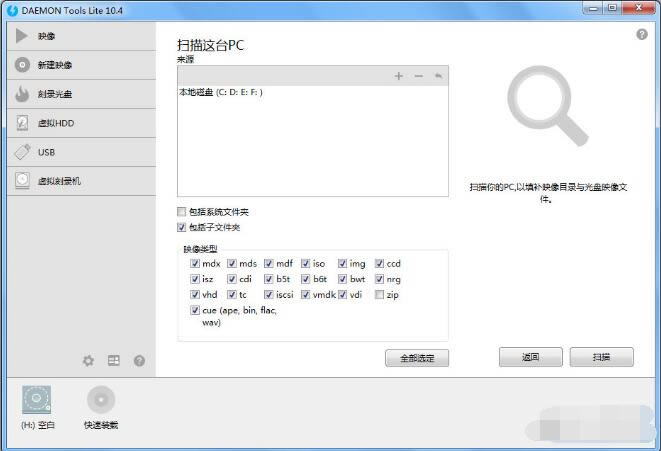
在右下角托盘处单击damontools图标--驱动器没有媒体 在弹出的窗口中选择你的光盘镜像加载就可以了,接下来的动作跟光驱中插入光盘一样了!
DAEMONToolsLite虚拟光驱特别说明
1.仍然是SCSI模拟,将在下一个升级版中增加对IDE的支持。
2.软件中捆绑了Ad-Ware名字叫DAEMON TOOLS SEARCHBAR,默认是安装这个广告软件的,所以如果你不想装的话,记得安装时候把那个勾去掉。DAEMONToolsLite虚拟光驱常见问答
1、DAEMON Tools Lite 无法载入镜像文件?
如图正面那个窗口是空白,说明你把虚拟光驱全删了,点加号新建一个,建完就能加载镜像文件了。你之前可能不是点的卸载镜像文件,而是点的删除虚拟光驱,行为等同于把电脑光驱拔出来扔了。
DAEMON Tools的基本功能:
·添加光驱(虚拟的);
·向其中一个光驱中加载镜像文件(.iso或者.bin或者.cue等等格式的文件)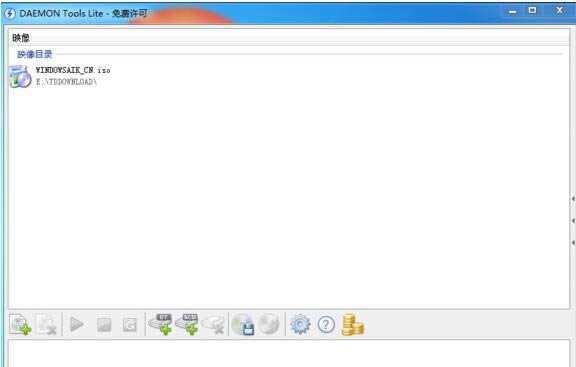
2、如何删除DAEMON Tools Lite 虚拟光驱盘符方法?
·首先我们载入一个虚拟光驱盘符,选择映像目录中的一个映像文件,然后右击“载入”,就会在主界面的下方创建一个虚拟光驱盘符。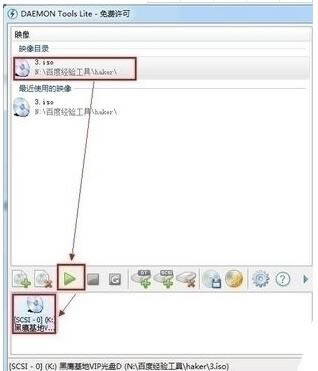
·此时查看“我的电脑',就会发现已经成功虚拟出一个新的光驱盘符。然后就可以像物理光驱一样使用虚拟光驱了。
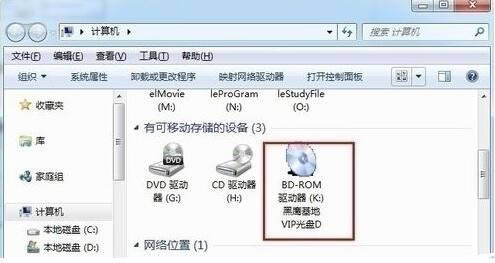
·选择要删除的其中一个虚拟光驱,然后点击主界面中的“移除光驱”即可

3、删除DAEMON Tools Lite 虚拟光驱盘符后物理光驱不能使用的解决方法?
·按组合键“win+R” 调出“运行”窗口,在弹出的运行窗口中键入“Regedit”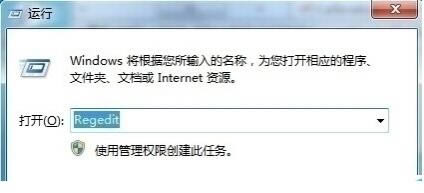
·Regedit”后按回车调出“注册表编辑器”
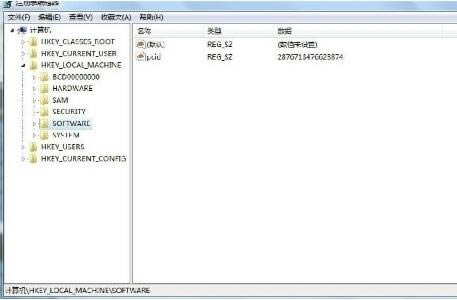
·在“注册表编辑器”中左边依次展开HKEY-》LOCAL-》MACHINEEnumSCSI,在右边窗口找到“UserDrive-LetterAssignment ”它比表示可以给光驱使用的盘符,删除SCSI子键下的子键
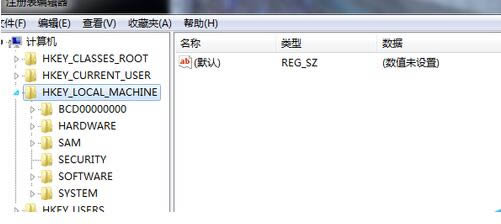
·重启计算机就好了。应用软件是为满足用户不同领域、不同问题的应用需求而提供的那部分软件。 它可以拓宽计算机系统的应用领域,放大硬件的功能。下载地址
- PC版